Win10Clean官方版是来自github上的一款开源免费,功能实用的Windows 10精简工具。随着Win10系统的普及,越来越多的用户开始体验win 10带来的强大,相较于win 7,win 10虽然新增了不少功能和组件,但同样也让Win10看起来“臃肿”了不少。
日常使用过程中很多功能或应用根本用不到,例如对于国内用户来说,win10自带的程序如Windows Defender、OneDrive是根本用不上的,却会占用内存和硬盘空间,这时候就会需要给Win10来个“精简”,屏蔽或卸载一些组件,减省资源消耗,加速运行速度。手工虽然可以一个个操作,但是比较繁琐,而且更多的用户相信都不会(精通者占少数),这时候,Win10Clean或者是个极佳的选择。
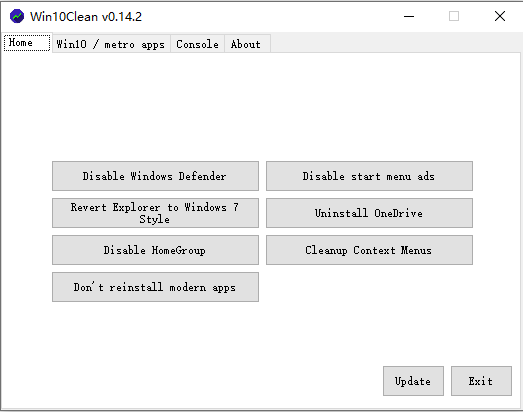
软件功能
1、简化系统而不影响用户操作,并为用户提供最方便的交互。
2、有效提高使用该系统的效率,带给专业版的所有功能和过程。
3、尽可能关闭不必要的服务,而不影响大多数软件和硬件操作。
4、安装智能驱动程序并优化程序,以便在系统中获得最佳性能。
5、删除稳定可靠的冗馀驱动程序,接近新安装版本的恢复效果。
6、可以对此系统进行各种个性化设置,便捷的系统操作服务。
软件特色
1、对整个系统进行最全面的优化,以便完美享受最佳质量体验。
2、带来了与以往不同的体验,在此兼容系统中运行各种新的功能组。
3、帮助用户优化系统框架的布局,处于更加稳定的运行状态。
4、建议关闭完全用不到浪费资源的服务,提高界面性能,使用舒心。
5、完全兼容笔记本电脑台式机所需硬件和软件的各种驱动因素。
6、硬件提供安全. 快速的处理和程序优化,多样的补丁集成性能。
使用说明
1、清理不用的功能组件和应用
要避免 Windows 10 的开始菜单中出现推广软件或广告信息,保持一个清洁的开始菜单,只需进入 Win1 0Clean 的 Home 选项卡,点击 Disable start menu ads 按钮即可实现广告屏蔽。
国内不少用户使用国产杀毒软件或国产网盘,这样一来 Windows 自带的 Windows Defender 和 OneDrive 就显得多余。为此,可分别点击 Disable Windows Defender 和 Uninstall OneDrive 按钮,将这两个组件卸掉。
此外,在一些非家庭场合使用的电脑上,家庭组功能也属多余。点击 Disable HomeGroup可以屏蔽该功能。
这里还有个超好用的功能不得不推荐,那就是有的用户依然习惯于 Windows 7 的操作风格。为此,可以抛弃 Windows 10 文件资源管理的样式,回归到 Win7 的样子。只需要点击 Revert Explorer to Windows 7 Style 按钮即可实现。
Windows 10 系统中还默认内置了许多系统组件和应用,对于其中一些自己几乎用不到的,可一次性将其处理掉。进入 Winl0Clean 的“Win10 / metro apps”选项卡,从列表中选择不再需要的组件和应用,然后点击 Uninstall 按钮即可一次性卸载。
2、清理系统右键菜单
系统中的右键菜单项目会随着软件安装数量的增多而不断增加,造成使用时冗长,选择不便。如果希望恢复系统本身清洁的右键菜单,可点击 Home 选项卡下的 Cleanup Context Menus 按钮,对右键菜单进行清理。
3、实现应用程序安装免疫
系统中有些自带应用卸载之后还会自动重装。为了杜绝这类情况的发生,我们可以利用 Home 选项卡下的 Don’t reinstall modern apps 按钮,对应用安装进行免疫处理,之后此类应用就不会再自动安装了。
4、在执行所有上述自动化优化的过程中,Win10Clean 的 Console 选项卡窗口中会自动产生相应的过程记录,详细记录某项优化过程中所执行过的命令或产生的影响。
更新日志
v0.14.2版本
1、删除了兼容性检查
2、禁用更改开始菜单对象,因为它使用唯一的GUID
发表评论
0条评论软件排行榜
热门推荐
 ccleaner免费版 v6.37.0.1152383.77M / 简体中文
ccleaner免费版 v6.37.0.1152383.77M / 简体中文 glary utilities绿色版 v6.28.0.32中文版22.01M / 多国语言[中文]
glary utilities绿色版 v6.28.0.32中文版22.01M / 多国语言[中文] windows repair官方版 v4.14.052.28M / 英文
windows repair官方版 v4.14.052.28M / 英文 Windows Sysinternals Suite官方版 v202540.02M / 英文
Windows Sysinternals Suite官方版 v202540.02M / 英文 startup delayer(开机启动项管理软件) v3.05.32M / 多国语言[中文]
startup delayer(开机启动项管理软件) v3.05.32M / 多国语言[中文] pc win booster(系统优化软件) v13.0.3.73519.81M / 英文
pc win booster(系统优化软件) v13.0.3.73519.81M / 英文 魔方优化大师绿色版 v6.25正式版24.42M / 简体中文
魔方优化大师绿色版 v6.25正式版24.42M / 简体中文 Registry Clean Expert(注册表清理专家) v4.92.6M / 英文
Registry Clean Expert(注册表清理专家) v4.92.6M / 英文 nirLauncher(NirSoft软件合集) v1.30.634.41M / 英文
nirLauncher(NirSoft软件合集) v1.30.634.41M / 英文 dism++系统优化工具 v10.1.2002.10032.14M / 简体中文
dism++系统优化工具 v10.1.2002.10032.14M / 简体中文



 ccleaner免费版 v6.37.0.11523
ccleaner免费版 v6.37.0.11523 glary utilities绿色版 v6.28.0.32中文版
glary utilities绿色版 v6.28.0.32中文版 windows repair官方版 v4.14.0
windows repair官方版 v4.14.0 Windows Sysinternals Suite官方版 v2025
Windows Sysinternals Suite官方版 v2025 startup delayer(开机启动项管理软件) v3.0
startup delayer(开机启动项管理软件) v3.0 pc win booster(系统优化软件) v13.0.3.735
pc win booster(系统优化软件) v13.0.3.735 魔方优化大师绿色版 v6.25正式版
魔方优化大师绿色版 v6.25正式版 Registry Clean Expert(注册表清理专家) v4.9
Registry Clean Expert(注册表清理专家) v4.9 nirLauncher(NirSoft软件合集) v1.30.6
nirLauncher(NirSoft软件合集) v1.30.6 dism++系统优化工具 v10.1.2002.100
dism++系统优化工具 v10.1.2002.100 赣公网安备36010602000168号,版权投诉请发邮件到ddooocom#126.com(请将#换成@),我们会尽快处理
赣公网安备36010602000168号,版权投诉请发邮件到ddooocom#126.com(请将#换成@),我们会尽快处理